在日常使用苹果手机的过程中,我们有时需要将手机设置成热点,与其他设备共享网络连接,很多用户对于热点名称的设置并不太了解,只知道默认的名称并没有个性化。苹果手机上修改热点WiFi名称非常简单,只需要进行几步操作即可完成。接下来让我们一起来了解如何在苹果手机上更改热点WiFi名称。
如何在苹果手机上更改热点WiFi名称
步骤如下:
1.首先打开手机设置,在设置中找到“通用设置”;
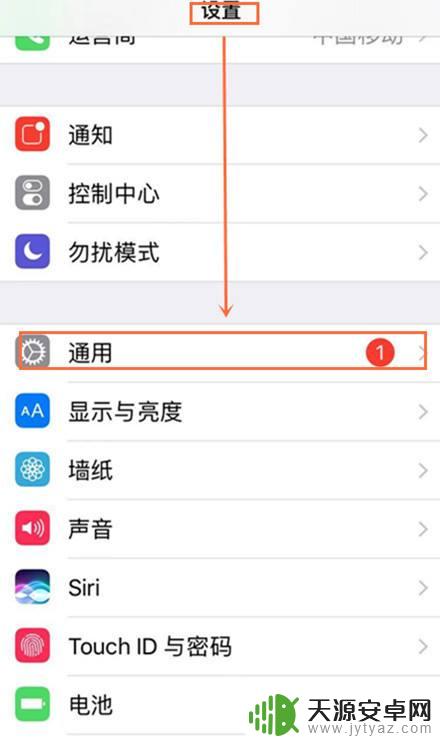
2.点开通用设置,在通用设置里面找“关于本机”;
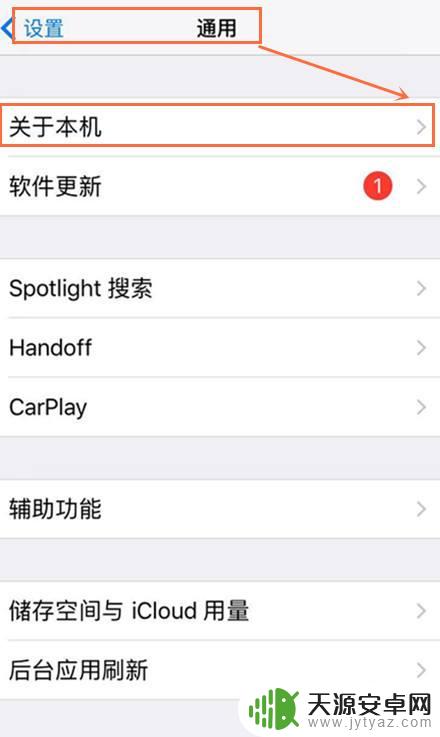
3.点开“关于本机”设置,此界面下找到“名称”。并点击更改,这里改成 iPhone for ws;
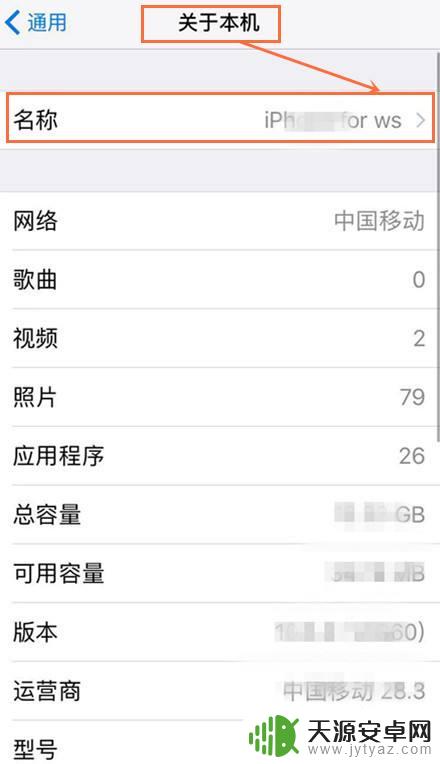
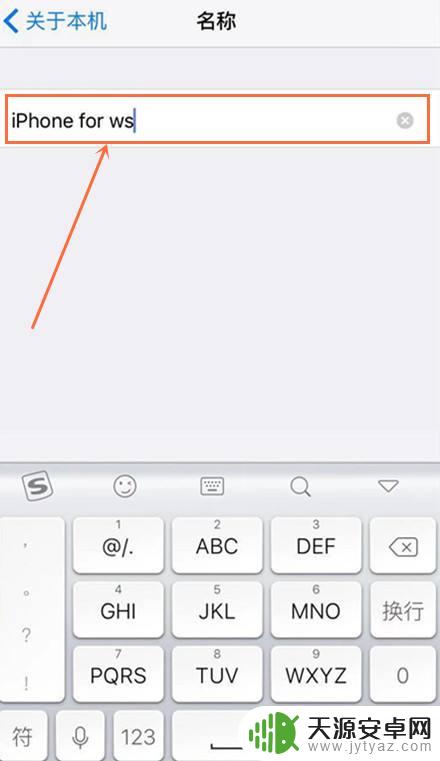
4.开启热点验证是否为“iPhone for ws”为热点名称;
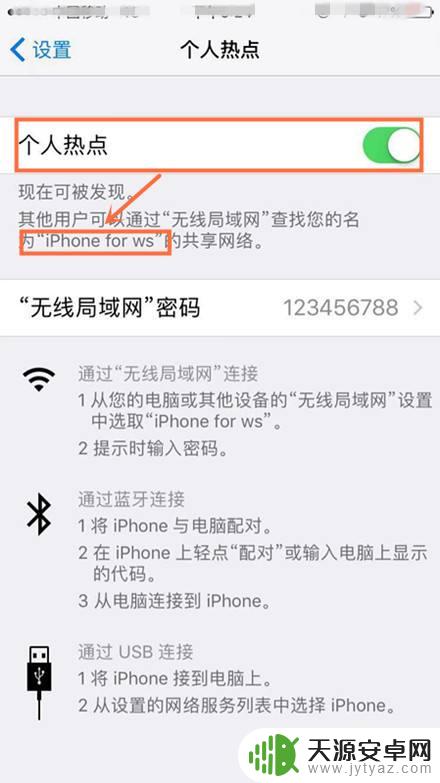
5.通过其他手机查找热点进行确认,完成苹果手机热点名称更改。
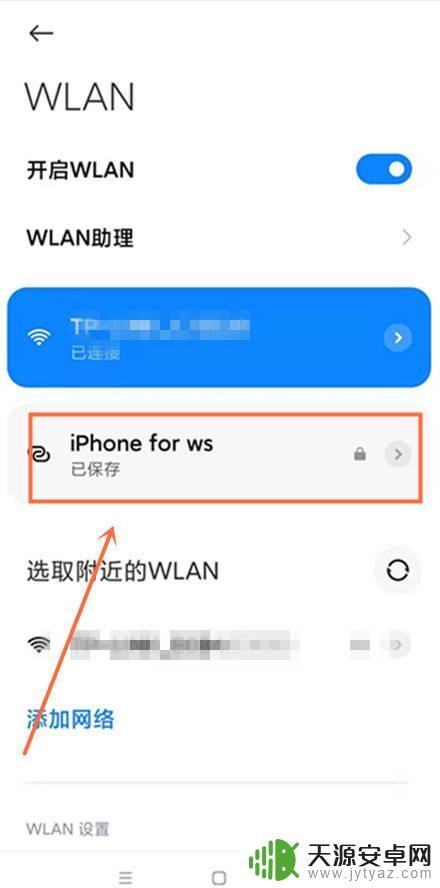
以上是修改苹果手机热点名称的全部内容,如果您遇到这种情况,可以按照这些方法进行解决,希望对大家有所帮助。









